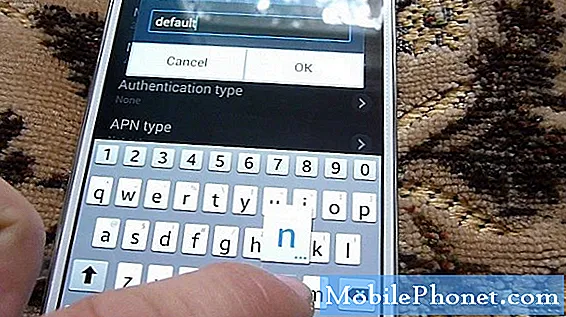#Samsung #Galaxy # M20 - це смартфон Android середнього класу, який пропонує споживачам великий екран. Цей пристрій має 6,3-дюймовий дисплей FHD + Infinity V, який чудово підходить для перегляду різного мультимедійного вмісту. Під капотом знаходиться процесор Exynos 7904 в парі з 4 ГБ оперативної пам'яті, що дозволяє пристрою легко виконувати багатозадачність. Його акумулятор на 5000 мАг означає, що у вас ніколи не закінчиться заряд на цілий день. Хоча це надійний пристрій, є випадки, коли можуть виникнути певні проблеми, які ми вирішимо сьогодні. У цій останній частині нашої серії виправлення неполадок ми вирішимо, що Galaxy M20 не підключиться до проблеми Wi-Fi.
Якщо у вас є Galaxy M20 або будь-який інший пристрій Android з цього питання, не соромтеся зв’язуватися з нами за допомогою цієї форми. Ми із задоволенням допоможемо вам у вирішенні будь-яких проблем, пов’язаних із вашим пристроєм. Це безкоштовна послуга, яку ми пропонуємо без жодних рядків. Проте ми просимо, щоб, коли ви зв’яжетесь з нами, намагалися бути якомога детальнішими, щоб можна було зробити точну оцінку та дати правильне рішення.
Як виправити Samsung Galaxy M20 не буде підключатися до Wi-Fi
Перш ніж усувати цю проблему, найкраще переконатися, що телефон працює на найновішій версії програмного забезпечення. Якщо доступне оновлення, я пропоную спочатку завантажити та встановити його. Тепер, оскільки ви не зможете завантажити оновлення за допомогою з’єднання Wi-Fi, тоді ви можете використовувати Smart Switch для оновлення.
Увімкніть перемикач Wi-Fi на телефоні
Це може здатися очевидним кроком з усунення несправностей, але деякі власники телефонів забудуть увімкнути цей перемикач.
- На головному екрані проведіть пальцем угору по порожньому місці, щоб відкрити панель програм.
- Торкніться Налаштування - З’єднання - Wi-Fi.
- Торкніться перемикача Wi-Fi, щоб увімкнути.
Перевірте, чи це вирішує проблему.
Перевірте, чи не проблема викликана маршрутизатором
Якщо ваш телефон не може підключитися до Інтернету через мережу Wi-Fi, то одне з перших дій, які ви захочете зробити, - це переконатися, що проблема не викликана маршрутизатором. Чи можуть інші пристрої успішно підключитися до маршрутизатора? Чи активовано маршрутизатор налаштування (фільтрація MAC), яке блокує підключення телефону до нього? Один із швидких способів перевірити, чи це проблема, пов’язана з маршрутизатором, - спробувати підключити телефон до іншої мережі Wi-Fi, а потім перевірити, чи проблема все-таки виникає.
Виконайте м’який скидання
Переконавшись, що проблема не викликана маршрутизатором, настав час усунути неполадки в роботі телефону. Перше, що вам потрібно буде зробити, це оновити програмне забезпечення телефону, що можна легко зробити, просто перезавантаживши пристрій.
- Натисніть та утримуйте клавішу живлення та зменшення гучності до 45 секунд.
- Зачекайте, поки пристрій перезапуститься.
Перевірте, чи проблема все ще виникає.
Скиньте налаштування телефонної мережі
Цей крок зазвичай робиться, коли телефон має проблеми з підключенням до мережі передачі даних. Наступні зміни відбудуться на вашому телефоні.
- Збережені мережі Wi-Fi буде видалено.
- Спарені пристрої Bluetooth буде видалено.
- Налаштування синхронізації фонових даних будуть увімкнені.
- Обмежувальні налаштування даних у програмах, які були ввімкнені / вимкнені клієнтом вручну, буде скинуто до налаштувань за замовчуванням.
- Режим вибору мережі буде встановлений на автоматичний.
Щоб скинути налаштування мережі свого пристрою:
- Відкрийте Налаштування на телефоні.
- Тепер прокрутіть вниз і натисніть на Загальне управління.
- У цьому меню натисніть Скинути.
- Потім натисніть Скинути налаштування мережі.
- На наступному екрані натисніть СКИНАТИ НАЛАШТУВАННЯ та підтвердьте ще раз.
Спробуйте підключитися до мережі Wi-Fi, а потім перевірте, чи проблема все ще не виникає.
Увімкніть телефон у безпечному режимі
Бувають випадки, коли завантажена вами програма спричиняє проблеми з телефоном під час їх встановлення. Щоб перевірити, чи не викликає проблему програма, яку ви завантажили, вам доведеться запустити телефон у безпечному режимі, оскільки лише попередньо встановлені програми можуть працювати в цьому режимі.
- Вимкніть пристрій.
- Натисніть і утримуйте клавішу живлення за екраном назви моделі, що з’являється на екрані.
- Коли на екрані з’явиться SAMSUNG, відпустіть клавішу живлення.
- Відразу після відпускання клавіші живлення натисніть і утримуйте клавішу зменшення гучності.
- Продовжуйте утримувати клавішу зменшення гучності, поки пристрій не завершить перезапуск.
- Коли в нижньому лівому куті екрана з’явиться безпечний режим, відпустіть клавішу зменшення гучності.
Якщо проблема не виникає в цьому режимі, це, швидше за все, викликано встановленою вами програмою. Дізнайтеся, що це за програма, та видаліть її.
Протріть розділ кешу телефону
Бувають випадки, коли кешовані дані, що зберігаються у виділеному розділі телефону, можуть бути пошкоджені. Коли це трапляється, це зазвичай спричиняє виникнення певних проблем по телефону. Щоб усунути ймовірність того, що саме це спричиняє проблему, вам доведеться стерти розділ кешу телефону з режиму відновлення.
- Вимкніть пристрій.
- Одночасно натисніть і утримуйте клавішу збільшення гучності, клавішу Home та клавішу живлення.
- Коли телефон увімкнеться, приблизно на екрані з’явиться екран відновлення системи Android. 30 секунд пізніше.
- Відпустіть усі клавіші.
- Натисніть клавішу зменшення гучності, щоб виділити “wipe cache partition”.
- Натисніть клавішу живлення, щоб вибрати.
- Натисніть клавішу зменшення гучності, щоб виділити “так”, і натисніть клавішу живлення, щоб вибрати.
- Коли розділ кешування стирання завершено, виділяється “Перезавантажити систему зараз”.
- Натисніть клавішу живлення, щоб перезапустити пристрій.
Перевірте, чи проблема все ще виникає.
Виконайте скидання до заводських налаштувань
Якщо наведені вище дії не дозволяють вирішити проблему, можливо, це спричинено збоєм програмного забезпечення. Найкращий спосіб впоратися з цим прямо зараз - це скинути заводські налаштування. Перед скиданням обов’язково зробіть резервну копію даних телефону.
- Вимкніть пристрій.
- Натисніть і утримуйте клавішу збільшення гучності та клавішу Home, потім натисніть і утримуйте клавішу живлення.
- Коли відобразиться екран з логотипом пристрою, відпустіть лише клавішу живлення
- Коли відобразиться логотип Android, відпустіть усі клавіші („Встановлення оновлення системи“ відображатиметься приблизно 30–60 секунд, перш ніж відображатимуться опції меню відновлення системи Android).
- Натисніть клавішу зменшення гучності кілька разів, щоб виділити „wipe data / factory reset“.
- Натисніть кнопку живлення, щоб вибрати.
- Натискайте клавішу зменшення гучності, доки не буде виділено «Так - видалити всі користувацькі дані».
- Натисніть кнопку живлення, щоб вибрати та розпочати основне скидання.
- Коли головне скидання завершено, виділяється „Перезавантажити систему зараз“.
- Натисніть клавішу живлення, щоб перезапустити пристрій
Якщо проблема не зникає навіть після виконання перелічених вище кроків, це може бути спричинено несправним апаратним компонентом. Найкраще, що потрібно зробити зараз, - це занести телефон у сервісний центр і перевірити його.